Adobe Audition是一款非常专业的音频编辑处理软件,平时我们想要进行录音操作的话,那么Adobe Audition就可以很好的帮助到你,在Adobe Audition中不仅可以将电脑收藏的音频文件导入进来进行制作,你也可以直接使用Adobe Audition的录音功能进行录音操作,想要使用到录音功能的话,就需要新建一个多轨会话窗口,当我们新建好之后,你就会看到页面上出现很多的音频轨道,选择一个轨道,之后点击该轨道上的“R”图标进行录制操作就好了,具体的一个操作方法小编已经整理在下方了,如果感兴趣的情况下可以看看方法教程,希望小编的方法教程可以帮助到大家。

1.当你把Adobe Audition双击打开之后,将鼠标放在左侧上方的【文件】选项位置进行点击了,然后在弹出的菜单选项中选择【新建】选项,之后在子选项中选择【多轨会话】。

2.此时会弹出一个新建多轨会话的窗口页面,在该页面中你可以设置一下会话的名称,之后点击确定按钮。

3.新建好多轨会话之后,就会在页面上出现很多的音频轨道,如果你想要进行录音操作的话,那么任意选择其中一个音频轨道,然后点击一下该轨道上的【R】图标。

4.点击了【R】图标之后,该图标就会变成红色,然后在下方会出现一些录制的功能,你可以单击下方的【红色】的圆点进行录制操作,录制完成之后,将该文件导出在电脑中就可以了。

以上就是关于如何使用Adobe Audition进行录音的具体操作方法,如果你想要进行录音的话,那么Adobe Audition就是很好选择,当你通过Adobe Audition录音之后,你还可以设置一下录音文件的音量大小等,由于小编电脑没有安装声音设备,于是无法完全展示出来,通过上述方法你就可以知道怎么进行录音了,其他的相关操作根据自己的需求来操作即可,非常的简单,需要的话就试试吧。
 Android 13 可通过 eSIM 支持多
Android 13 可通过 eSIM 支持多 手机QQ怎么关掉群成员探查
手机QQ怎么关掉群成员探查 索尼宣布收购 Haven Studio
索尼宣布收购 Haven Studio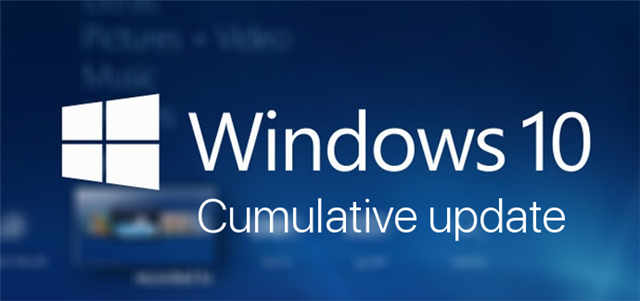 Windows10 v1909 18363.1500的KB
Windows10 v1909 18363.1500的KB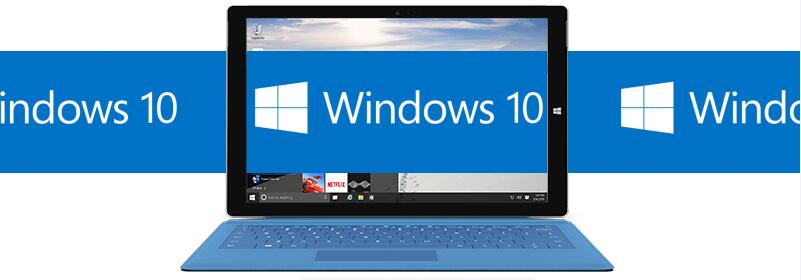 微软正在简化Win10系统升级
微软正在简化Win10系统升级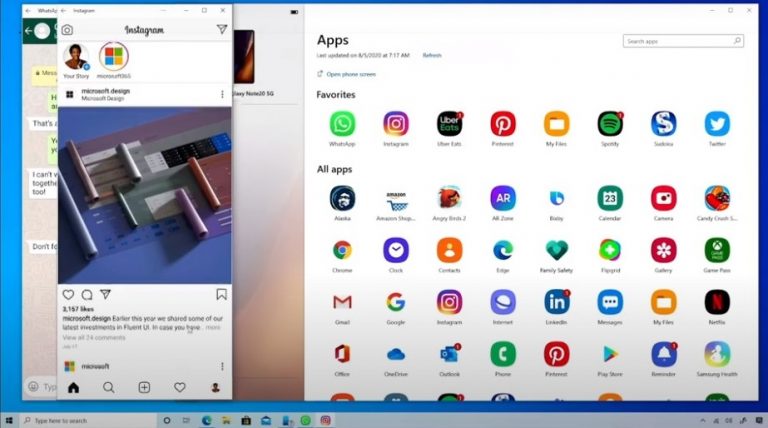 Windows Insiders现在可以在
Windows Insiders现在可以在 如何防范计算机病毒
如何防范计算机病毒 据推测Windows 11将充满弹出
据推测Windows 11将充满弹出 原神调酒贴心服务活动怎
原神调酒贴心服务活动怎 2022考研国家线什么时候公
2022考研国家线什么时候公 《黄昏降临时》剧情背景
《黄昏降临时》剧情背景 CPU怎么对比性能?台式机
CPU怎么对比性能?台式机 rx5802048sp显卡性能详细评测
rx5802048sp显卡性能详细评测 启锐打印机怎么安装
启锐打印机怎么安装 u盘驱动安装教程
u盘驱动安装教程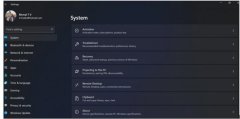 Win11如何退回Win10系统-Wi
Win11如何退回Win10系统-Wi 360极速浏览器清理缓存的
360极速浏览器清理缓存的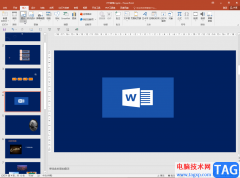 PPT把图片去色的方法教程
PPT把图片去色的方法教程 excel冻结表格首行的方法
excel冻结表格首行的方法 为Win8轻松打造熟悉的Win
为Win8轻松打造熟悉的Win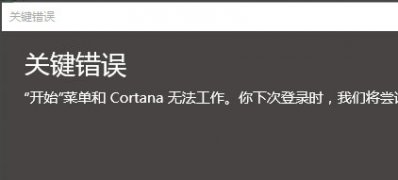 Windows10系统开始菜单和C
Windows10系统开始菜单和C 路由器怎么查看连接人数
路由器怎么查看连接人数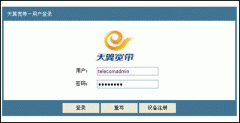 如何设置光猫的路由功能
如何设置光猫的路由功能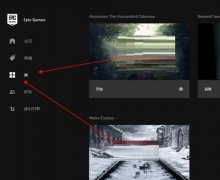
可能有的朋友还不知道epic怎么取消云储存?那么还不会的朋友就赶快来学习一下小编带来的epic取消云储存方法吧,希望对大家有用哦。...
478973 次阅读

谷歌浏览器是一款非常受欢迎的软件,很多小伙伴都在使用。在谷歌浏览器中如果我们希望清除历史记录,以保护自己的隐私信息,提高信息的安全性,小伙伴们知道具体该如何进行操作吗,其...
97748 次阅读

在需要对图片进行编辑处理时,很多小伙伴都会选择使用AdobePhotoshop这款软件,在该软件中有非常多的强大功能可以帮助我们进行专业化的图片编辑处理。如果我们在AdobePhotoshop中希望随意拉伸...
236995 次阅读

喵影工厂是一款十分专业的制作视频的软件,大家平常喜欢进行视频的制作操作,那么我们就可以直接通过喵影工厂进行制作编辑,在喵影工厂中可以使用的功能是很齐全的,我们可以对视频进...
34123 次阅读

当用户在使用小米手机时,可以根据自己的需求来设置相关的功能,给用户带来了许多的便利,在这款手机中还有着许多的优势吸引着用户前来使用,总的来说小米手机是一款很不错的移动设备...
158693 次阅读

在使用pycharm运行python编程的时候,大家会导入第三方库,想要实现自动导入第三方库怎样操作呢?今日为你们带来的文章是关于pycharm自动导入第三方库的教程方法,还有不清楚小伙伴和小编一起...
149382 次阅读
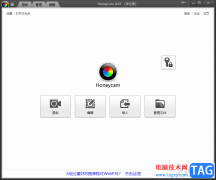
honeycam是一款录像软件,可以将我们自己喜欢的视频画面以及一些有趣的页面进行录制下来,有的小伙伴喜欢录制内容的时候,录制的窗口保持在最前面,也就是想要将录制的窗口进行置顶,那...
22618 次阅读

近日有一些小伙伴咨询小编关于如何不打开Steam启动游戏呢?下面就为大家带来了免Steam启动游戏教程,有需要的小伙伴可以来了解了解哦。...
179757 次阅读
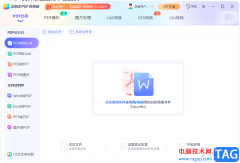
相信部分用户的电脑上都会下载安装一款PDF处理软件,便于用来解决PDF格式的转换或是加密等,其中就会有用户下载安装2345PDF转换器,这款软件除了给用户提供PDF文件各种格式的转换功能外,...
71705 次阅读

win10电脑对于有些小伙伴来说,操作起来是有一定困难的,有些时候总是会遇到一些相关的问题不知道如何解决,比如自己电脑中的局域网看不到别的电脑,这种情况该如何解决呢,其实我们可...
22503 次阅读

libreoffice是一款可以和office以及WPS想媲美的办公软件,它的功能更加的丰富,并且无需购买就可以直接使用,也不会有额外的会员费或是付费内容。在使用libreoffice的过程中,我们需要的编辑工...
67163 次阅读

aida64是大家最常用的电脑硬件检测和软件测试的工具之一,它随着不断的发展,为用户带来了强大的电脑诊断、故障排除、性能测试和基准评估等功能,让用户可以深入测量电脑系统和网络布局...
29192 次阅读
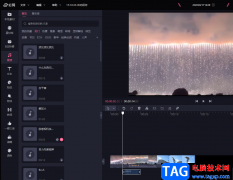
很多小伙伴在选择剪辑软件的时候都会优先选择必剪,因为必剪中的素材十分的丰富,我们可以直接将当下的B站热梗添加到视频中,还可以在视频的关键节点处添加音效,让我们的视频更加的...
255460 次阅读
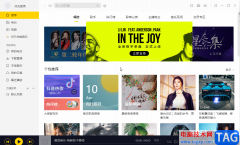
酷我音乐是很多小伙伴都在使用的一款软件,在其中我们可以收听各种喜欢的版权音乐。如果有需要我,我们还可以在电脑版酷我音乐中设置音乐桌面,也就是可以设置自动切换壁纸效果。设置...
113113 次阅读

用户在日常的工作中难免会遇到需要处理pdf文件的情况,所以用户就会在电脑上下载一些pdf处理软件来备用,例如有用户会选择使用福昕pdf编辑器软件,当用户在使用福昕pdf编辑器软件时,可以...
16045 次阅读